目录
1.显示当前工作目录
pwd2.更改目录
cd 目标目录3.创建工作目录
直接创建文件夹:
mkdir demo14.删除工作目录
rmdir demo1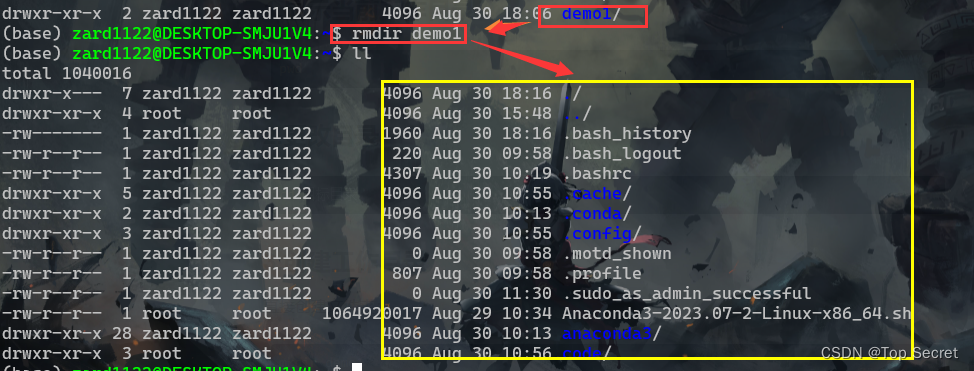
5.移动文件或者文件夹
将demo1移动到demo2中:
mv demo1 demo2
6.文件夹and文件查看命令
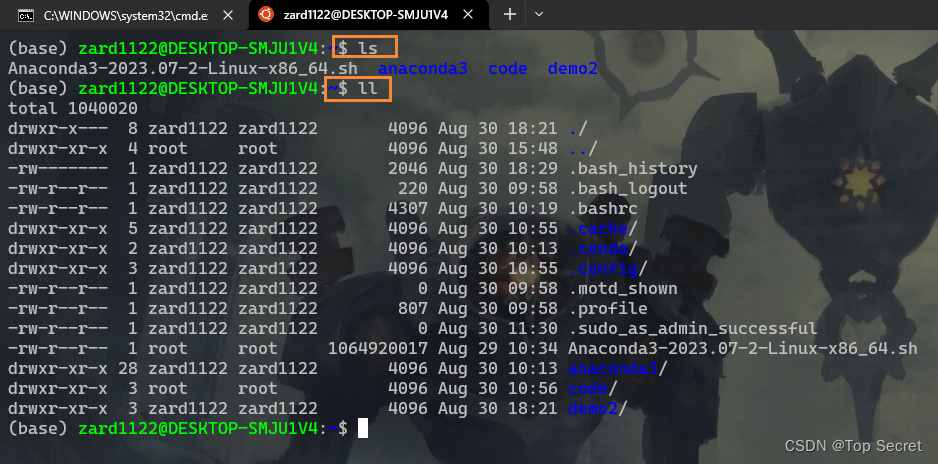
7. 回到根目录,回到上一级
cd www , 意思是 到www目录;
cd .. , 意思是到上一级目录;
cd - ,意思是返回到上次的目录,类似windows返回 ;
cd /,意思是回到根目录。
8.删除工作目录
直接删除当前目录:
rmdir 目录名删除含有子目录,且子目录中可能含有文件的目录,cd ..退回到上一级目录以后,输入如下命令:
rm -rf demo2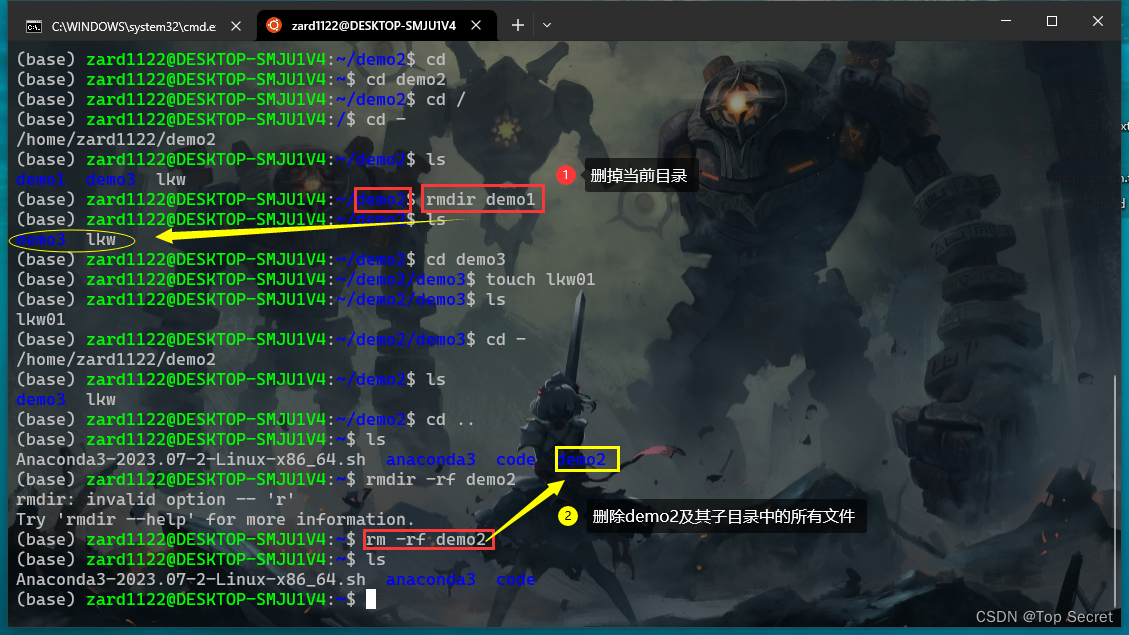
9.查看目录和文件
目录和文件的信息查看 (ls)
ls [-参数]:
-l 列出文件的详细信息。
-a 列出目录下的所有文件,包括以 . 开头的隐含文件。
-s 在每个文件名前输出该文件的大小。
-S 以文件大小排序。
--color=no 不显示彩色文件名
1. 蓝色-->目录
2. 绿色-->可执行文件
3. 红色-->压缩文件
4. 浅蓝色-->链接文件
5. 灰色-->其他文件
-p -F 在每个文件名后附上一个字符以说明该文件的类型。"*":表示可执行的普通文件;"/":表示目录;“@”:表示符号链接;“|”:表示FIFOs;“=”:表示套接字(sockets)。
-A 显示除 “.”和“..”外的所有文件。
-k 以 k 字节的形式表示文件的大小。
-t 以时间排序。
-u 以文件上次被访问的时间排序。
-R 列出所有子目录下的文件。
-X 以文件的扩展名(最后一个 . 后的字符)排序。
-m 横向输出文件名,并以“,”作分格符。
-b 把文件名中不可输出的字符用反斜杠加字符编号(就象在C语言里一样)的形式列出。
-c 输出文件的 i 节点的修改时间,并以此排序。
-d 将目录象文件一样显示,而不是显示其下的文件。
-e 输出时间的全部信息,而不是输出简略信息。
-f -U 对输出的文件不排序。
-g 无用。
-i 输出文件的 i 节点的索引信息。
-n 用数字的 UID,GID 代替名称。
-o 显示文件的除组信息外的详细信息。
-q 用?代替不可输出的字符。
-r 对目录反向排序。
-x 按列输出,横向排序。
-B 不输出以 “~”结尾的备份文件。
-C 按列输出,纵向排序。
-G 输出文件的组的信息。
-L 列出链接文件名而不是链接到的文件。
-N 不限制文件长度。
-Q 把输出的文件名用双引号括起来。
-1 一行只输出一个文件。
--help 在标准输出上显示帮助信息。
--version 在标准输出上输出版本信息并退出。
10.以树状图列出目录内容
(1)使用root账户执行以下命令:
sudo apt-get install tree如果apt-get install tree时显示Unable to locate package tree,
使用sudo apt-get update
再su root 进行apt-get install tree
以上两个过程如果进行得不顺利,记得开一下加速器(翻墙)。
(2)显示当前目录的树形结构:
tree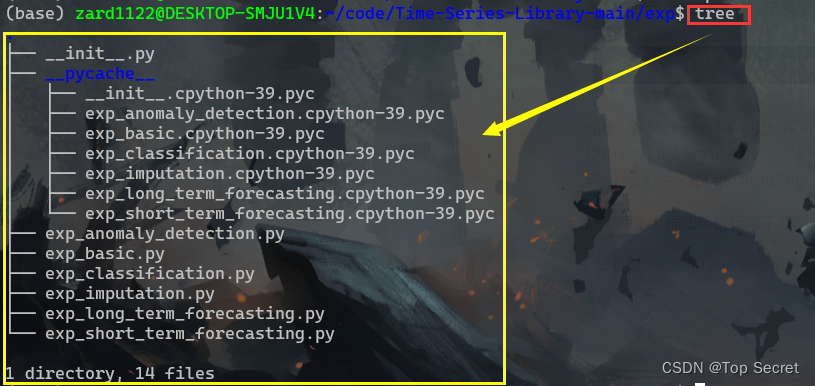
(3) 只查看当前第一级的目录和文件
tree -L 1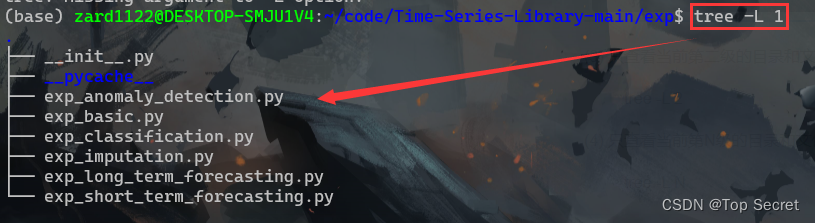
(4) 只查看当前第二级的目录和文件
tree -L 2
(5) 只查看当前第N级的目录和文件
tree -L N(6) 把目录结构信息保存到文本中
tree -L 2 > /home/luke/tree.txt11.文件查找


12.在数据库中查找文件或目录
locate命令用于查找文件,比find的搜索速度快。
(1)利用locate命令查找exp目录下以exp开头的文件:

(2)查找以inear.sh结尾的所有文件:
locate -r inear.sh$